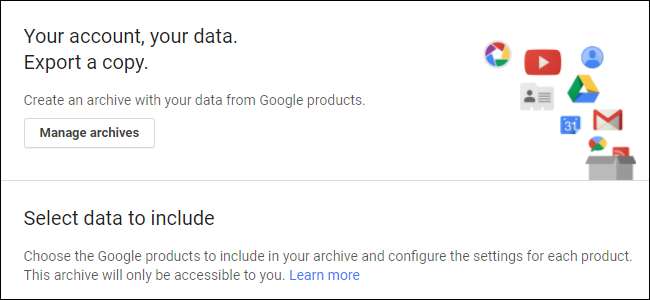
Každý, kdo používá služby Google, ví, že Google má kopie vašich dat - vaši historii vyhledávání, Gmail, historii YouTube a tak moc více. Věděli jste ale, že si můžete kopii těchto údajů stáhnout také sami? Ano, a je to hloupé snadné.
PŘÍBUZNÝ: Jak se odhlásit z personalizovaných reklam od Google
Produkt, tzv Google Takeout , ve skutečnosti existuje už několik let, ale je překvapivé, kolik lidí o tom stále neví. Jedná se o plnohodnotný způsob stahování všech vašich dat Google ve všech službách Google. Zde je úplný seznam všeho, co obsahuje Takeout:
- Hodnocení +1 na Google+
- Android Pay
- Blogger
- Záložky
- Kalendáře
- Data Chrome (automatické vyplňování, záložky atd.)
- Kontakty
- Disk (všechny soubory)
- Přizpůsobit data
- Fotky
- Hrajte knihy
- Kruhy Google+
- Stránky Google+
- Stream Google+ (všechny příspěvky)
- Skupiny
- Handsfree
- setkání
- Vysílané hangouty
- Držet
- Historie polohy
- Pošta
- Mapy (vaše místa)
- Moderátor
- Moje mapy
- Profil
- Vyhledávání
- Úkoly
- Hlas
- YouTube (historie, seznamy skladeb, odběry, videa)
Takže jo ... všechno.
Skvělé je, že si můžete vybrat, co chcete, včetně dílčích možností v mnoha kategoriích. Můžete si například vybrat konkrétní kalendáře nebo nastavení Chromu, které chcete stáhnout. Začíná to být dost granulární.
Pokud se do toho pustíte, pojďme se do toho pustit. Chcete-li začít, můžete skočit přímo na Google Takeout zde . Pokud se chcete vydat po malebné trase, můžete se tam také dostat tak, že přejdete na váš účet Google , výběrem možnosti „Spravovat aktivitu na Googlu“ přejděte dolů do části „Ovládejte svůj obsah“ a vyberte možnost „Vytvořit archiv“.
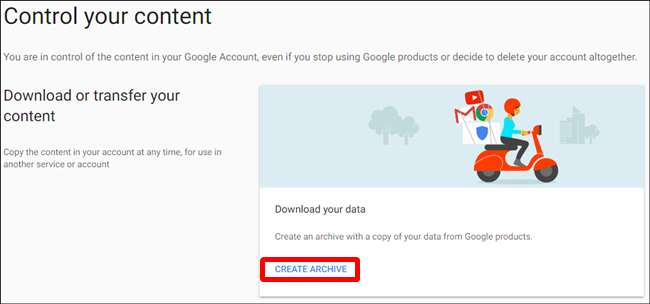
Nyní, když jsme všichni na stejné stránce (doslova), můžete od Takeout očekávat následující.
Úplně nejlepší možností je místo, kde můžete spravovat své archivy, ale pokud používáte Takeout poprvé, nic tam nebude. Mějte to na paměti pro budoucí použití - zde se zobrazí kolekce vašich stažených archivů. U tohoto kousku nás však více zajímá, co je dole.
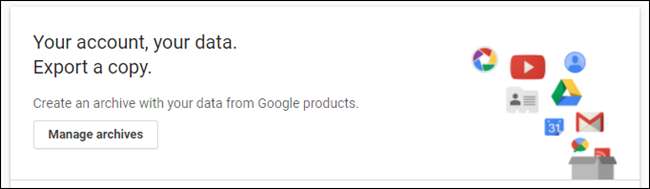
Ve výchozím nastavení jsou všechny možnosti přepnuty do polohy „zapnuto“, ale úplně nahoře je tlačítko „Nevybrat žádnou“. Pokud plánujete stáhnout jen pár věcí, je to nejjednodušší způsob, jak to udělat. Pokud chcete celý shebang, nechte to tak, jak je.
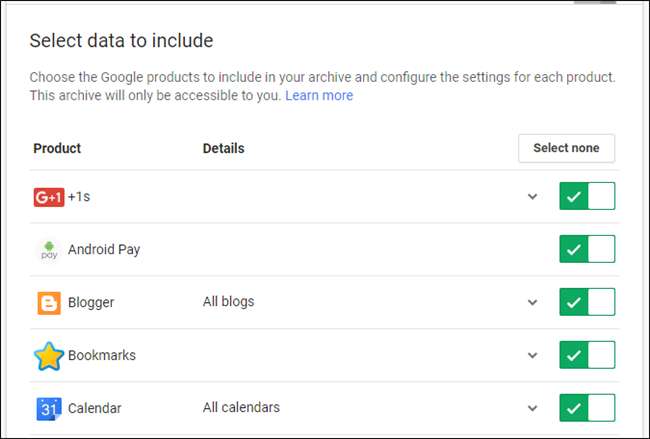
Všimnete si také, že mnoho z možností má vedle přepínače zapnutí / vypnutí malou rozevírací šipku. Zde vyberete různé možnosti nebo získáte další informace (pokud jsou k dispozici) o každém výběru.
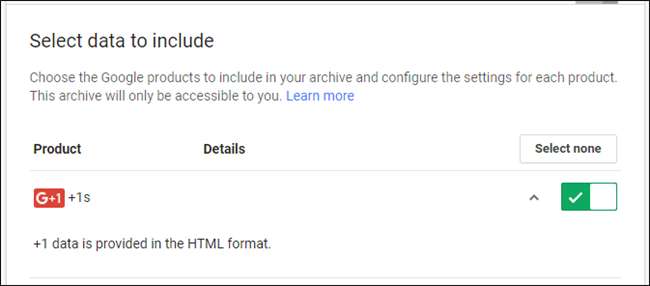
Například volba +1 vám jednoduše řekne, že data jsou poskytována ve formátu HTML a nic víc. Možnosti Bloggeru vám však umožňují vybrat konkrétní blogy ke stažení, za předpokladu, že máte více než jeden.
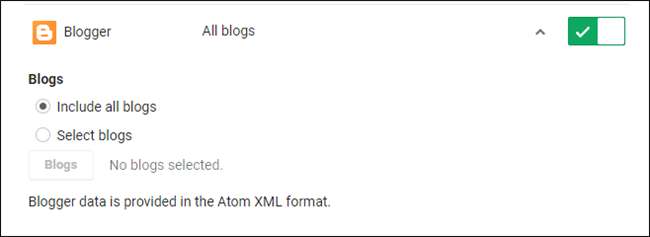
Rozhodně tedy doporučuji prozkoumat každou z těchto možností - zejména ty, které máte vy vědět budete chtít stáhnout soubor - a vybrat vše, co je pro vás důležité. Opravdu se mi líbí, jak granulární můžete s tímto nastavením získat.
Jedinou další věc, kterou bych zde poznamenal, je, že existuje několik různých typů souborů, ze kterých se vaše data stáhnou. Data Hangouts přicházejí ve formátu JSON, Keep jako HTML, Kalendář v iCal atd. Primární výjimkou jsou data z Disku, která mají několik možností pro různé typy dokumentů:
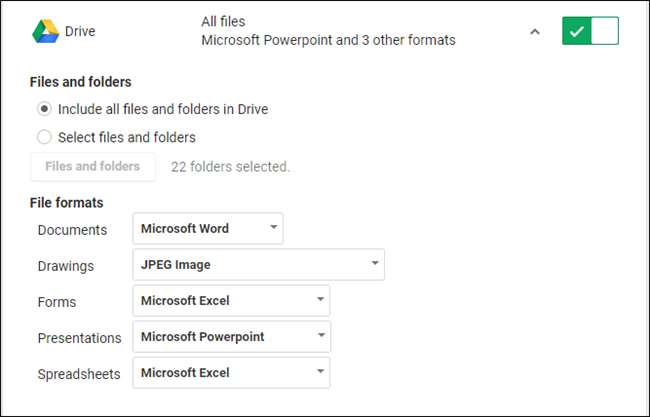
Opět si vyberte a vyberte, co vám nejlépe vyhovuje. Jakmile projdete všemi možnostmi a nastavíte vše, klikněte dole na pole „Další“.
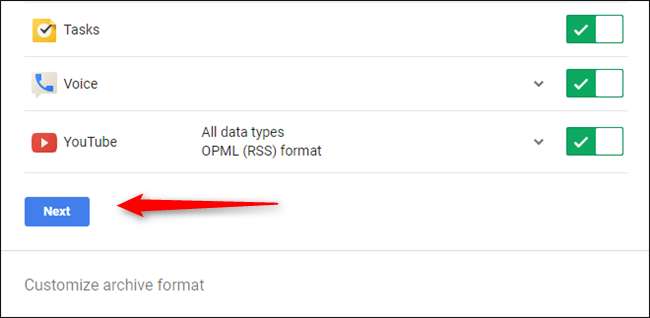
Zde vyberete typ souboru, velikost archivu a způsob, jakým chcete stáhnout. Výchozí možnost je nastavena na stažení archivu jako souboru zip s maximální velikostí 2 GB. Pokud zůstanete na zip, ale chcete větší velikost, bude automaticky převeden na zip64, což nemusí být podporováno staršími operačními systémy. Pokud se rozhodnete ponechat 2 GB, archiv se rozdělí na tolik 2 GB souborů, kolik je potřeba.

Pokud chcete zatáhnout Všechno dat a víte, že to bude obrovský soubor, možná budete chtít použít možnosti tgz nebo tbz, které jsou výchozí pro 50GB archivy. A skoro každý dobrý archivační program (jako 7-Zip ) bude moci tyto soubory extrahovat.
Jakmile bude rozhodnuto, budete muset definovat způsob doručování: získejte odkaz ke stažení e-mailem nebo přidejte soubor na konkrétní cloudové úložné médium. Drive, Dropbox a OneDrive jsou podporovány.

Poté stačí kliknout na tlačítko „Vytvořit archiv“.
Ukazatel průběhu vám ukáže, jak daleko je vše, a to jak v procentech, tak v celkových datech. Čas potřebný k vytvoření archivu bude přirozeně záviset na tom, kolik dat ve skutečnosti shromažďujete - čím více souborů, tím déle. Pokud stahujete vše, může to doslova trvat dnů sestavit.

Po dokončení obdržíte e-mail s oznámením. Pokud jste se rozhodli stáhnout e-mailem, bude zde odkaz. V opačném případě se ke stažení můžete také dostat zpět na vaši stránku Takeout a výběrem tlačítka „Správa archivů“ v horní části.
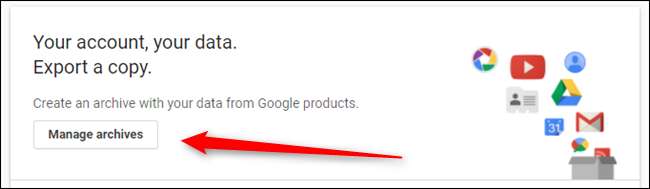
Nakonec klikněte na tlačítko stahování vedle možnosti, kterou chcete rozbalit. Hotovo a hotovo.
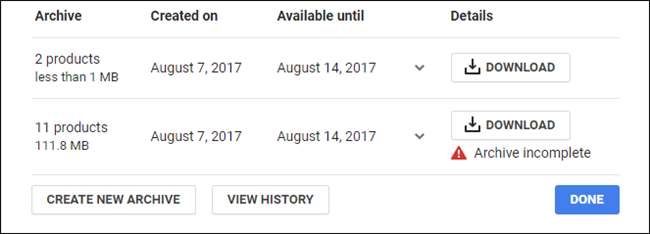
POZNÁMKA: Archivy jsou k dispozici ke stažení pouze za týden, poté budou odstraněny a budete je muset znovu zkompilovat.
Po dokončení stahování souboru pokračujte a extrahujte jej. Kořenová složka bude mít několik možností - jednu složku pro každou službu zahrnutou do archivu - spolu se stránkou nazvanou „index.html“. Toto je v podstatě obsah vašeho archivu.
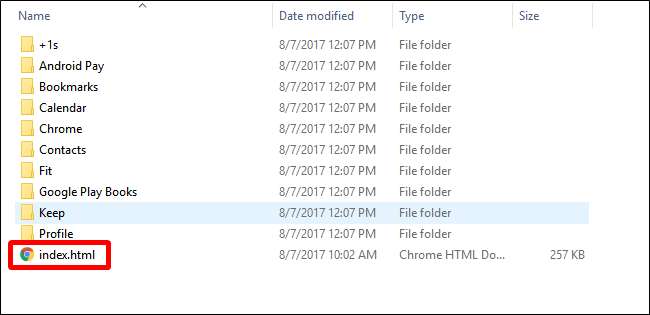
Na této stránce si můžete prohlédnout každý soubor nebo sadu souborů jednotlivě. Stačí kliknout na možnost, o které chcete zobrazit další informace, a ve spodní části stránky se zobrazí stručný popis spolu s odkazem na otevření souboru. Je také třeba poznamenat, že tyto odkazy budou fungovat, pouze pokud jste soubory skutečně extrahovali.
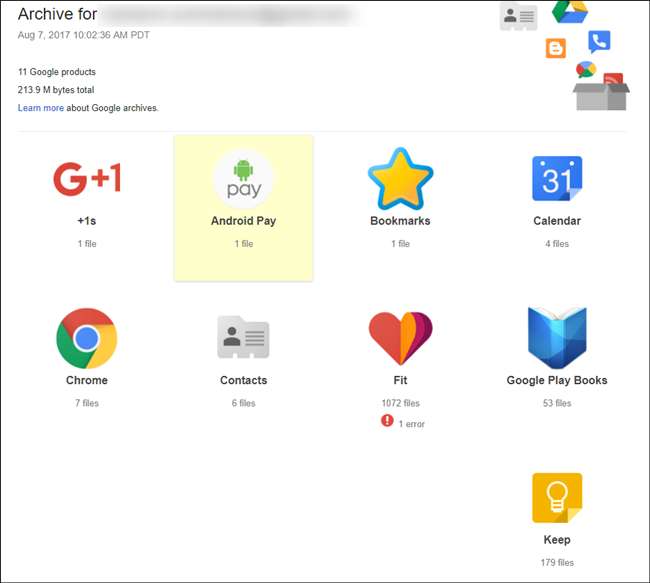
Nakonec to bude uvedeno na stránce pro stahování i na indexové stránce, pokud dojde k chybám. Pokud k tomu dojde, můžete vždy zkusit stáhnout data konkrétní služby znovu jednotlivě. Postupujte podle pokynů ke stažení a vyberte pouze jednu konkrétní službu.
Ať už chcete sledovat vše, co Google uložil, chcete importovat některá svá data do jiné služby, nebo chcete jen kopie všeho před umytím rukou konkrétního účtu, Takeout je fantastická služba, která by se měla perfektně hodit účet.







